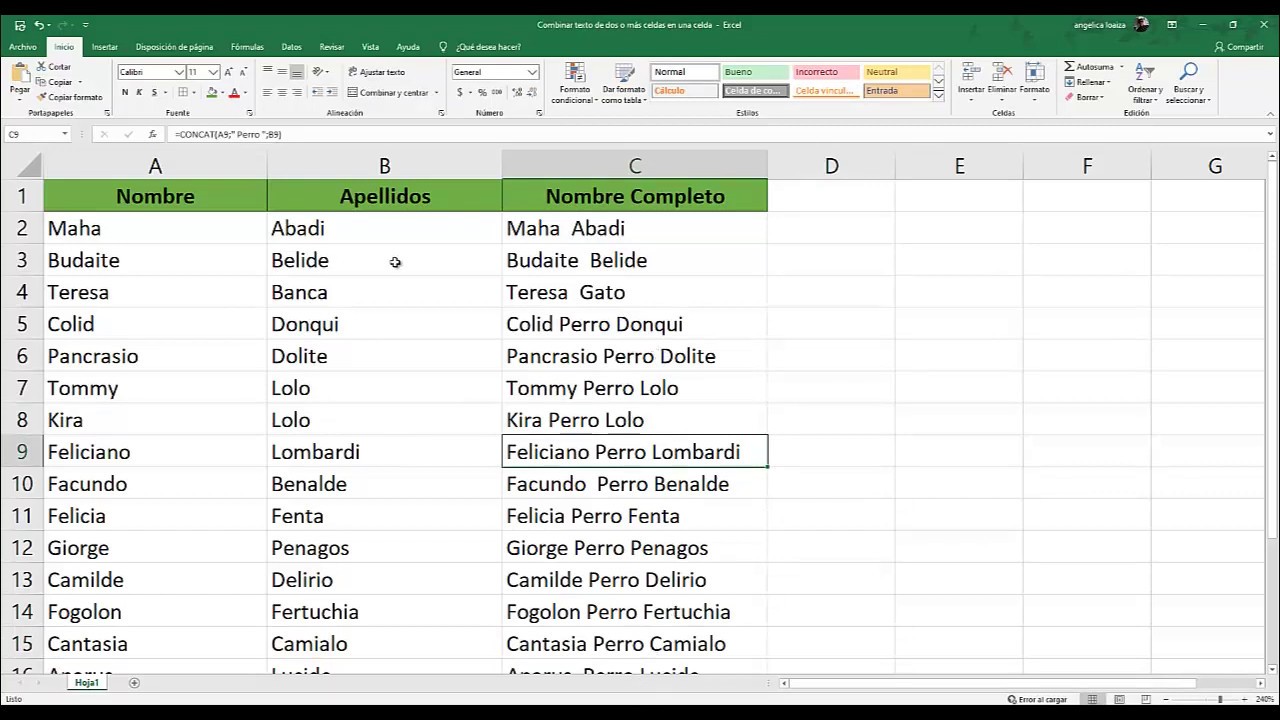
No hay nada más útil que saber cómo combinar celdas en Excel. Quizás te estés preguntando, ¿por qué debería interesarme esto? Bueno, la combinación de celdas es una gran herramienta en Excel para crear informes, estructurar tablas y presentaciones y hacer que todo parezca más elegante y organizado.
Table of Contents
Aquí tienes algunas formas geniales de combinar celdas en Excel:
Combinando celdas con CONCAT en Excel:
Una de las formas más sencillas de combinar celdas es utilizando la función CONCAT. Esta función te permite concatenar (unir) dos o más celdas en una sola. Para hacer esto, sigue estos sencillos pasos:
- Selecciona la celda donde quieres que aparezca el resultado de la combinación.
- Escribe la función CONCAT en la barra de fórmulas seguida de un paréntesis.
- Selecciona las celdas que deseas combinar separadas por un signo de coma.
- Cierra el paréntesis y pulsa Enter.
¡Y listo! Ahora tus celdas están combinadas. ¡Fácil, ¿verdad?
Combinando celdas con & en Excel:
Otra opción para combinar celdas en Excel es utilizar el operador &. Este operador es bastante simple de usar y no requiere de una función específica en Excel. Simplemente tienes que:
- Selecciona la celda donde quieres que aparezca el resultado de la combinación.
- Escribe el contenido de la primera celda.
- Escribe el operador &.
- Escribe el contenido de la segunda celda.
- Pulsa Enter.
¡Y eso es todo! Ahora tus celdas están combinadas. Utilizar el operador & es especialmente útil cuando quieres que los datos de las celdas se combinen sin separador. Esto significa que no habrá ningún espacio o signo de puntuación entre los datos combinados.
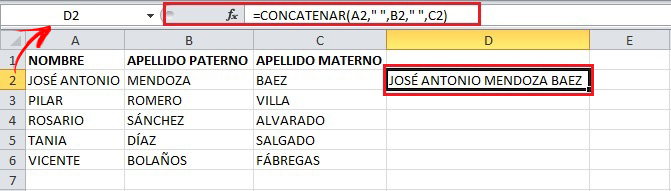
Combinar celdas también ayuda a dar un formato más profesional al documento. Por ejemplo si tienes una tabla con muchos datos es difícil hacer que se vea atractiva, pero si combinas celdas para dar formato en filas o comienzas a hacerle bordes o pintarlas de colores… Todo cambia para que todo sea más atractivo visualmente.
Pero, ¿Cómo combinar varias celdas en Excel?
Bueno, una cosa es combinar dos celdas y otra es combinar varias. Para combinar varias celdas en Excel, puedes seguir dos sencillos pasos:
- Selecciona las celdas que deseas combinar.
- Haz clic derecho y selecciona “Combinar celdas”.

¡Y eso es todo! Ahora tus celdas se han combinado en una sola celda. Ten en cuenta que al combinar varias celdas, el contenido de todas las celdas seleccionadas se combinará en la celda superior izquierda.
Consejos para combinar celdas en Excel:
Como con cualquier herramienta de Excel, hay algunos trucos y consejos que pueden ayudarte a sacarle el máximo provecho a la combinación de celdas. Aquí tienes algunos consejos que pueden ser útiles:
- Antes de combinar celdas, asegúrate de que todas las celdas que deseas combinar contienen el mismo tipo de datos. Por ejemplo, si estás combinando celdas que contienen números y celdas que contienen texto, es posible que la función CONCAT no funcione correctamente.
- No abuses de la combinación de celdas. Combina celdas solo cuando sea necesario y asegúrate de que la tabla sigue siendo fácil de leer y entender.
- Si estás trabajando con una tabla grande, es posible que desees agregar bordes a las celdas combinadas para hacer que destaquen. Haz esto seleccionando las celdas combinadas y luego utilizando la opción Bordes en la pestaña Inicio.
- Si decides combinar celdas utilizando el operador &, asegúrate de que los datos que estás combinando están separados por un espacio o un carácter de puntuación, de lo contrario, los datos pueden ser difíciles de leer.
Ideas para utilizar la combinación de celdas en Excel:
La combinación de celdas puede ser útil en una gran variedad de situaciones. Aquí tienes algunas ideas más sobre cómo puedes utilizarlo:
- Cuando estés creando informes, puedes combinar celdas para crear títulos y secciones claras y organizadas.
- Si estás creando una presentación, puede ser útil combinar celdas para crear diapositivas más atractivas y llamativas.
- Si estás trabajando con una tabla grande, la combinación de celdas puede ayudarte a resaltar información importante o hacer que la tabla sea más fácil de leer y entender.
¿Cómo combinar y centrar un texto en Excel?
Una vez que hayas combinado tus celdas, es posible que quieras centrar el texto. Para hacer esto sigue estos sencillos pasos:
- Selecciona las celdas combinadas
- Haz clic derecho y selecciona “Formato de celdas”.
- En la pestaña “Alineación”, selecciona la casilla “Combinar celdas” y luego selecciona “Centrar” en la sección “Alinear con”.
- Pulsa “Aceptar”.
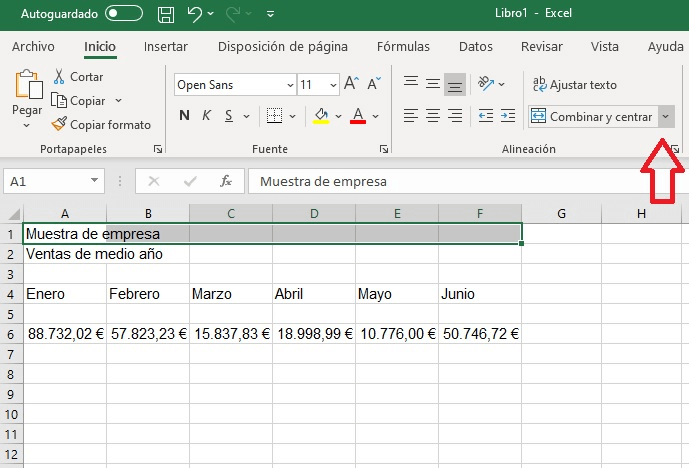
¡Listo! Ahora tu contenido está combinado y centrado.
Combinar celdas en Excel es realmente fácil y útil
Como puedes ver, combinar celdas en Excel es realmente fácil. Esta es una herramienta que puede ayudarte a hacer que tus tablas y presentaciones sean más atractivas y fáciles de entender.
Ya sea que estés utilizando Excel para trabajar o para uso personal, combinar celdas es una habilidad útil que vale la pena aprender. Prueba estas técnicas y consejos en tus propias tablas y verás cómo la combinación de celdas puede mejorar la apariencia y la funcionalidad de tus hojas de cálculo.

 Moda y Estilo Las mejores ideas de Estilo de moda
Moda y Estilo Las mejores ideas de Estilo de moda


